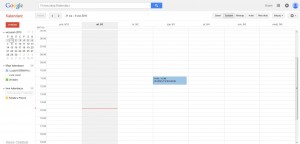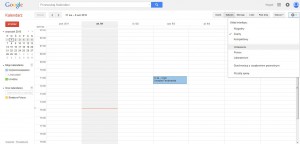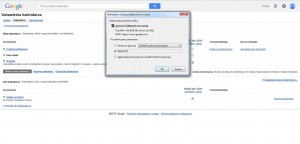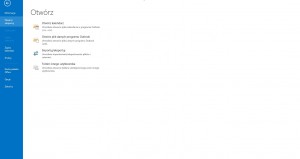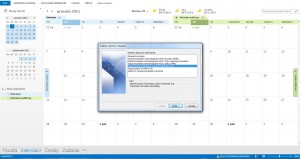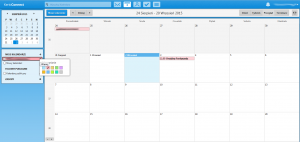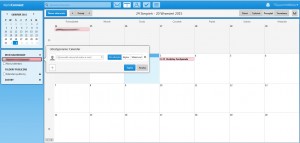Udostępnianie oraz importowanie kalendarza do Kerio Connect przy pomocy Outlook Office
Aby rozpocząć importowanie i udostępnianie kalendarza z serwerów zewnętrznych, należy na początku skonfigurować Kerio Outlook Connector dla Outlook Office.
Import kalendarza z serwera Google do Kerio Connect za pośrednictwem Outlook Office.
Do konfiguracji naszego kalendarza na początku musimy zalogować się do konta Google oraz wybrać sekcje Kalendarz.
Następnie w prawym górnym rogu klikamy ikonę koła zębatego i wybieramy pozycje „Ustawienia”.
Kolejnym krokiem jest wybór eksportu kalendarza do pliku.
Mając już wyeksportowany kalendarz w pliku, przechodzimy do programu Outlook Office wybierając Kalendarz -> Ustawienia -> Otwórz i Eksportuj -> Importuj/Eksportuj
W ostatniej części musimy wybrać format pliku naszego kalendarza, w przypadku Google, jest to iCalendar, a następnie lokalizacje pliku z naszego dysku.
Po tych czynnościach nasz kalendarz w Kerio Connect jest już zaktualizowany do wersji z konta Google.
Udostępnianie kalendarza innym użytkownikom w ramach serwera Kerio Connect
Logując się na koncie webmail Kerio Connect przechodzimy w zakładkę kalendarz, następnie klikamy na strzałkę „Więcej” przy swojej nazwie użytkownika oraz „Udostępnianie”
Ostatni krok polega na dodawaniu adresów e-mail, którym chcemy udostępnić nasz kalendarz, możemy to zrobić wpisując ich adres lub dodać przez listę zapisanych kontaktów, dodatkowo możemy kategoryzować użytkowników jako: „Właściciel”, „Edytor” lub aby kalendarz były dla nich tylko „Do odczytu”.